
Publikováno

Potřebujete rychleji procházet dlouhé webové stránky, ale nemůžete získat přístup k drahé myši. Místo toho můžete změnit rychlost posouvání ve Firefoxu.
Při vyhledávání online je užitečné mít rychlé posouvání, abyste se dostali k základním datům na stránce, která potřebujete. Dobrou zprávou je, že ve Firefoxu můžete změnit rychlost posouvání.
Kromě zrychlení rychlosti posouvání ji můžete také nastavit na nižší rychlosti v počítači. Nemusí to stačit, i když ty nastavte myš nebo nakonfigurovat touchpadu pro rychlejší (nebo pomalejší) rolování.
Například a Myš Logitech MX lze nakonfigurovat tak, aby procházel stránkami pomocí středového rolovacího kolečka. Ale pokud to nastavení myši nezruší, můžete spravovat rychlosti posouvání ve Firefoxu.
Pokud jste tedy připraveni nastavit rychlost posouvání, v této příručce vám ukážeme, jak to udělat ve verzi Firefoxu pro stolní počítače.
Jak změnit rychlost rolování ve Firefoxu na ploše
Chcete-li řídit rychlost posouvání, musíte zadat konfigurační nastavení, která v případě nesprávné konfigurace mohou způsobit problémy se stabilitou. V níže uvedených pokynech vám však ukážeme důvěryhodné kroky.
- Zahájení Mozilla Firefox z nabídky Start nebo na hlavním panelu v počítači.
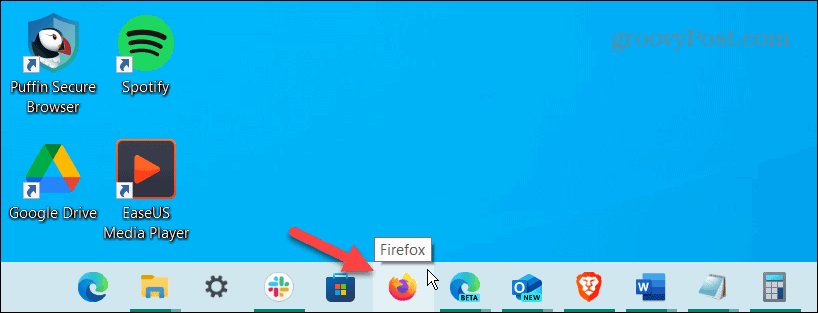
- Do adresního řádku zadejte následující příkaz a stiskněte Vstupte:
about: config
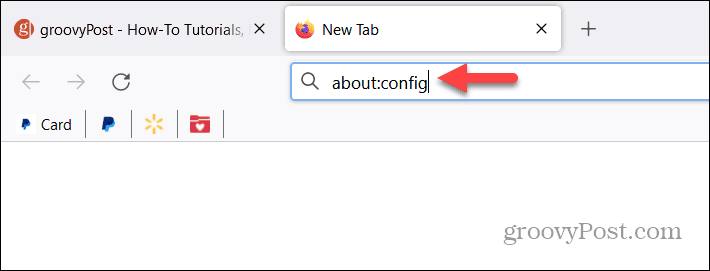
- Když Postupovat opatrně se zobrazí zpráva, klepněte na Přijměte riziko a pokračujte a zrušte zaškrtnutí možnosti, abyste byli příště varováni, pokud ji v budoucnu nechcete vidět.
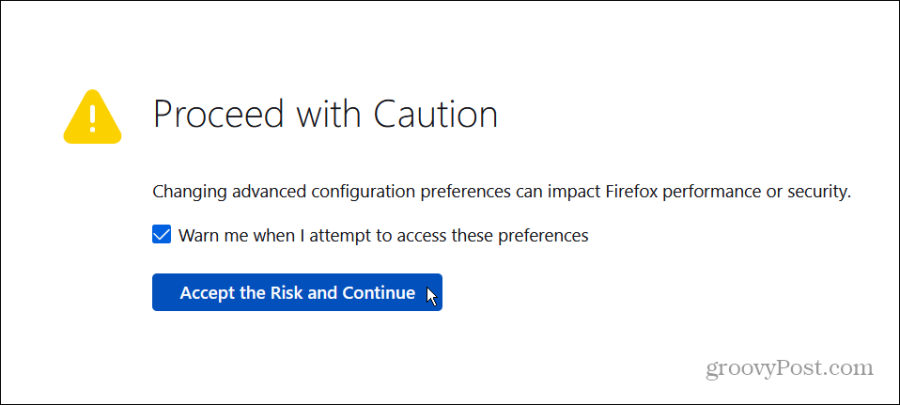
- Do vyhledávacího pole nahoře zkopírujte a vložte následující příkaz a stiskněte Vstupte:
mousewheel.min_line_scroll_amount
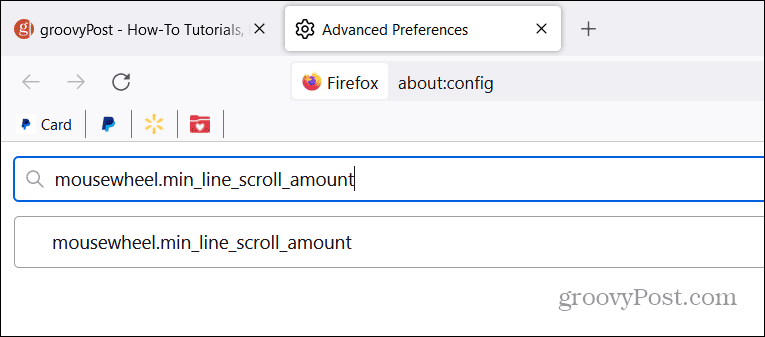
- Výchozí hodnota je nastavena na 5, ale můžete na něj dvakrát kliknout a změnit jej. Můžete jej nastavit například na 50 a kliknutím na ikonu zaškrtnutí uložte změny.
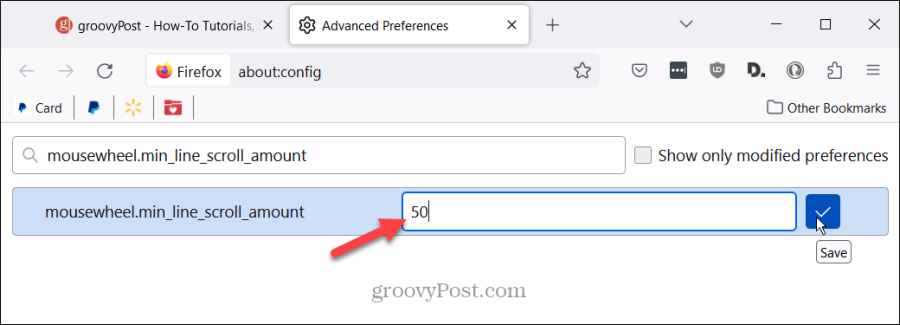
- Jakmile hodnotu upravíte, otevřete web na samostatné kartě a zjistěte, zda se vám líbí rychlejší posouvání. Pokud ne, vraťte se k nastavení a klikněte na Upravit tlačítko (ikona tužky).
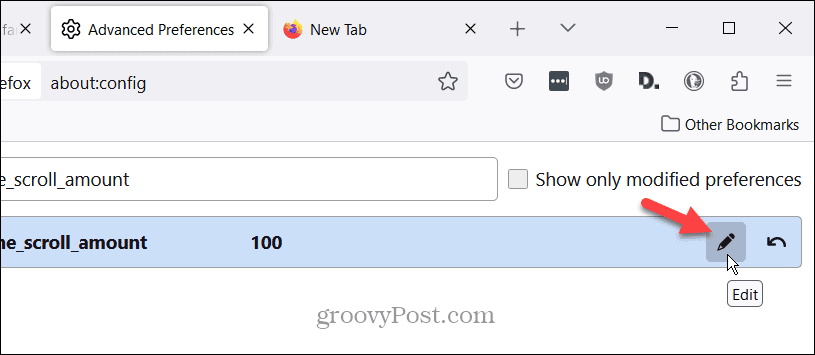
- Změňte hodnotu na vyšší nebo nižší podle vašich preferencí a znovu ji uložte. Může to trvat několik pokusů a omylů, ale můžete to vyzkoušet na webové stránce na jiné kartě.
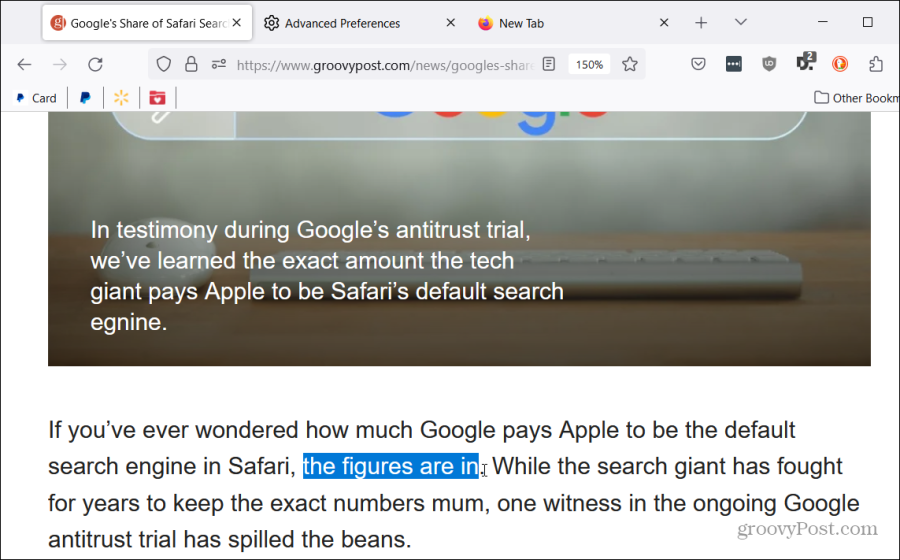
Je důležité si uvědomit, že úprava této hodnoty ovlivní rolovací kolečko na myši a rolování na touchpadu dvěma prsty.
Další nastavení rychlosti posouvání ve Firefoxu
Pokud výše uvedená možnost neposkytuje to, co chcete, můžete místo toho vyzkoušet několik dalších nastavení.
- Do vyhledávacího pole v horní části zadejte následující nastavení:
mousewheel.default.delta_multiplier_y
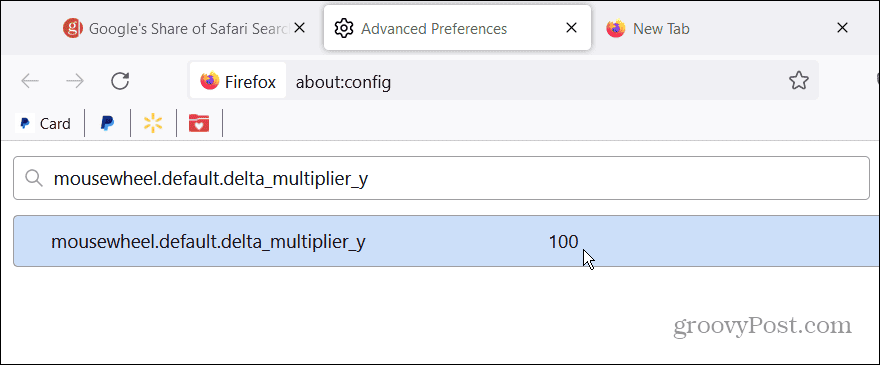
- Výchozí hodnota je 100a stejně jako u možnosti výše na ni můžete poklepáním změnit hodnotu na 300-500 podle vašich potřeb – čím výše půjdete, tím rychlejší bude rolování. Uložte novou hodnotu a zkuste stránku posouvat na samostatné kartě.
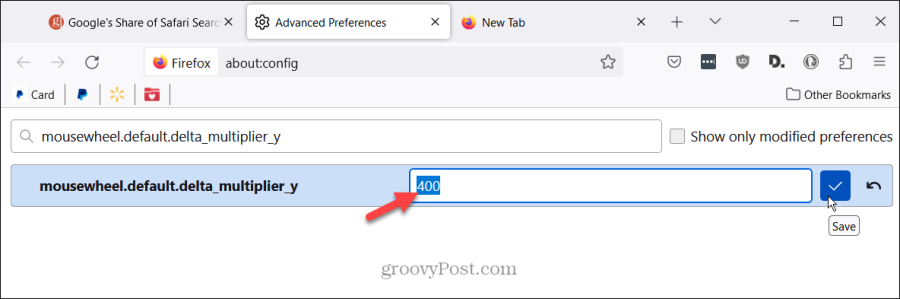
- Dalším způsobem, jak upravit nastavení rychlosti posouvání ve Firefoxu, je zadání následujícího do vyhledávacího pole na obrazovce konfigurace:
mousewheel.acceleration
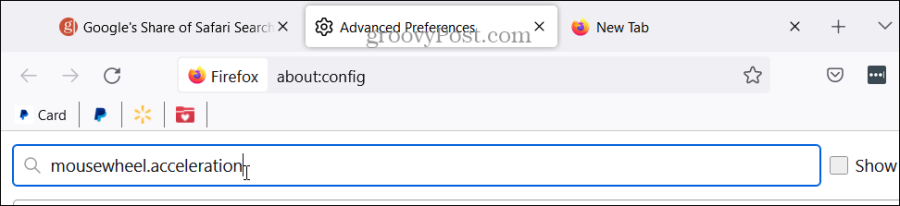
- V tomto jsou dvě hodnoty, are 10 a -1, resp. Faktor mouseweel.acceleration.factor je nastaven na 10 ve výchozím nastavení, ale můžete jej podle potřeby zvýšit nebo snížit. Takže, nastavte to na 20 znamená, že po zahájení zrychlení se rychlost rolování 20krát zvýší.
- Nastavení acceleration.start je -1 ve výchozím nastavení představuje, kolikrát se kolečko myši posouvá, než jej nastaví zrychlení. Nejlepší by bylo být na tuto hodnotu přísnější – možná ji nastavit 0 nebo 1.
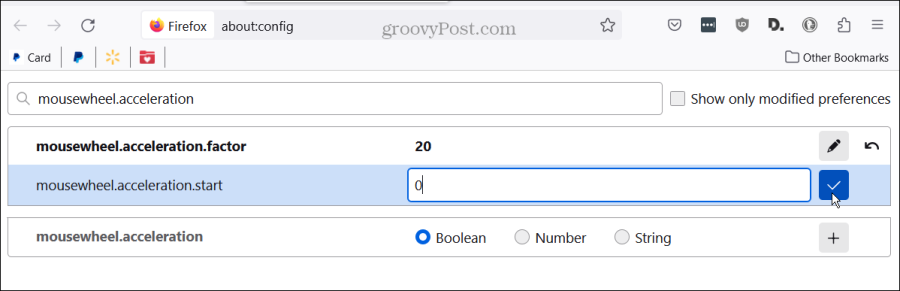
- Pokud budete mít v budoucnu problémy s rychlostí posouvání, vraťte se ke každému upravenému nastavení a klikněte na Resetovat tlačítko pro obnovení výchozí hodnoty.
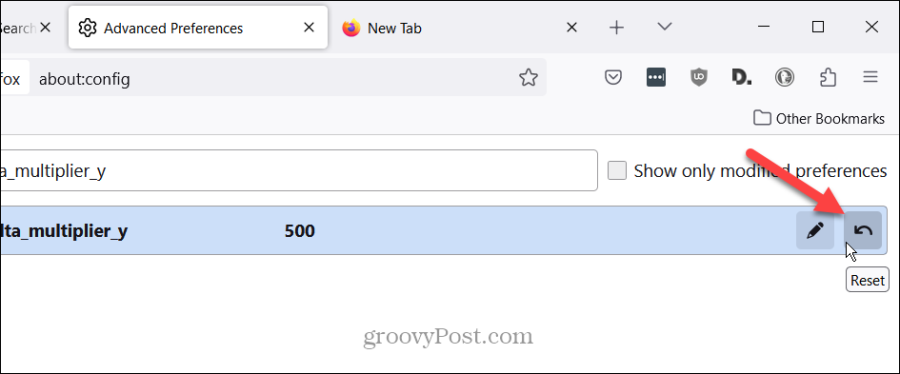
- Pokud budete mít i nadále potíže s rychlostí posouvání, může nastat problém s konkrétní možností konfigurace. Do vyhledávacího pole v horní části konfigurační obrazovky tedy zadejte následující:
mousewheel.system_scroll_override.enabled
- Výchozí možnost je nastavena na Skutečný, ale můžete to nastavit Nepravdivé. Klikněte na Přepnout tlačítko vpravo a rychlost by se měla vrátit do normálu.
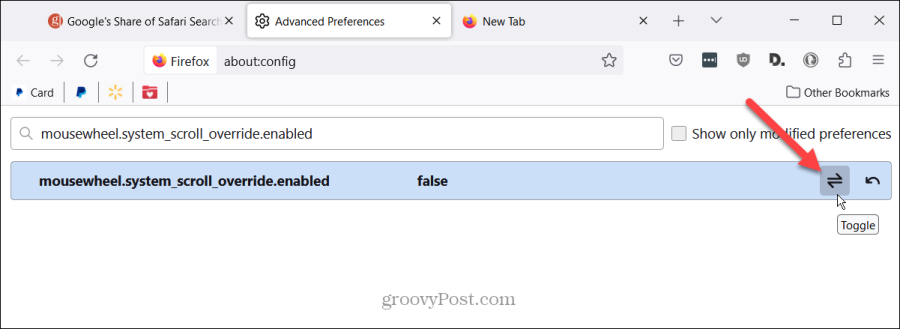
Změna rychlosti rolování ve Firefoxu
Pokud je procházení webu ve Firefoxu na váš vkus příliš pomalé, nemusíte si kupovat drahou novou myš. Můžete použít interní nastavení prohlížeče, která vám umožní změnit rychlost posouvání.
Pokud se tedy chcete prokousat dlouhými webovými stránkami, abyste se dostali ke klíčovým částem, můžete. Možnost změnit rychlost posouvání ve Firefoxu je užitečná funkce, kterou musíte mít k dispozici.
Byl tento článek užitečný?
Skvělé, sdílejte:
PodíltweetRedditLinkedInE-mailemDík!
děkujeme, že jste se na nás obrátili.
děkujeme, že jste se na nás obrátili.
